Conecte/controle computadores pela rede com o KontrolPack

Controle computadores em sua rede com facilidade usando o KontrolPack. Conecte e gerencie computadores com diferentes sistemas operacionais sem esforço.
Apache é uma excelente ferramenta de servidor web que funciona no Ubuntu. No entanto, não é o mais fácil de configurar. Felizmente, se você usa o Webmin em seu sistema Ubuntu Server, pode configurá-lo facilmente na IU do Webmin.
Este guia irá mostrar como você pode configurar um servidor web Apache no Ubuntu Server com Webmin. Também mostraremos como você pode gerenciá-lo com a interface de IU da web do Webmin.

Para usar o módulo de servidor Apache integrado no Webmin, primeiro você precisará configurar a interface de IU da web do Webmin. No entanto, configurar o Webmin não é muito difícil. Para instalá-lo, abra uma janela de terminal, SSH no servidor Ubuntu (ou sente-se fisicamente) e acesse a linha de comando.
Uma vez que você tenha acesso à linha de comando do Ubuntu Server, faça o seguinte para ter a IU da web do Webmin instalada e funcionando.
wget http://prdownloads.sourceforge.net/webadmin/webmin_1.981_all.deb
sudo apt install ./webmin_1.981_all.deb
Se você precisar de mais orientação na configuração do Webmin em seu servidor Ubuntu, verifique nosso guia sobre como configurar o Webmin no servidor Ubuntu .
Se desejar usar a IU da web do Webmin em seu servidor Ubuntu, você terá que ter acesso à senha e à conta do root. O Ubuntu bloqueia a senha do root por padrão para fins de segurança.
Para definir a senha do root, primeiro, efetue login no root usando o comando sudo -s .
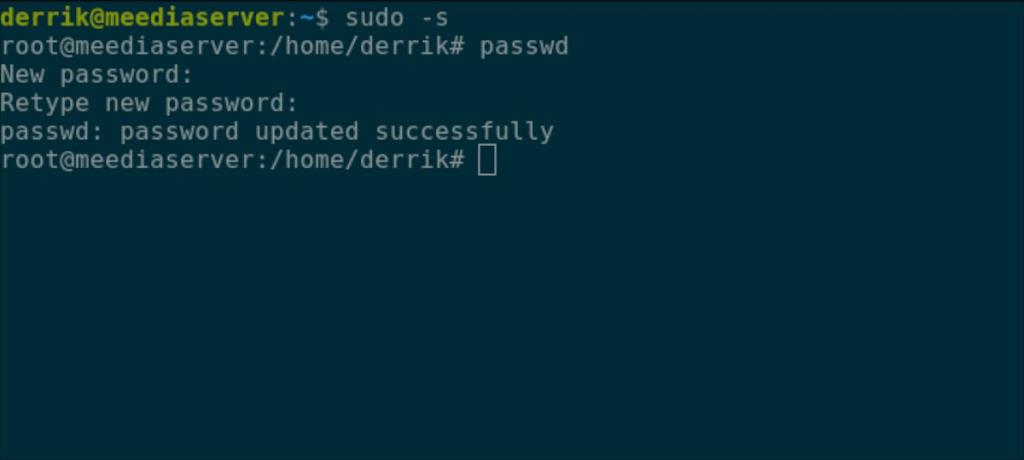
sudo -s
Depois de obter acesso root, a senha pode ser definida. Usando o comando passwd , diga ao Ubuntu que deseja definir a senha de root. Certifique-se de que a senha do root seja fácil de lembrar e segura.
Nota: se precisar de ajuda para gerar uma senha segura, clique aqui .
senha
Com a conta root configurada, você poderá fazer login na IU da web do Webmin. Para acessar a IU da web do Webmin em seu servidor Ubuntu, abra uma nova guia do navegador. Em seguida, vá para o URL listado abaixo.
http: // YOUR_UBUNTU_SERVER_IP_ADDRESS_OR_HOSTNAME: 10000
Observe que você deve colocar “root” na caixa de nome de usuário para o login do Webmin e a senha recém-criada na caixa de senha para fazer o login.
Para configurar o Apache no Ubuntu Server com Webmin, siga as instruções passo a passo abaixo.
Passo 1: Clique no menu do lado esquerdo para revelar suas opções. Em seguida, encontre a seção “Webmin” ao lado de “Painel”, encontre o botão “Módulos não usados” e clique nele.
Etapa 2: Dentro da seção “Módulos não usados”, localize o botão “Servidor da Web Apache” e selecione-o para acessar a seção do módulo Servidor da Web Apache.
Etapa 3: Na área do módulo Webmin Apache Webserver, você verá uma mensagem. Esta mensagem afirma, “O executável do servidor Apache / usr / sbin / apache2 não existe. Se você tiver o Apache instalado, ajuste a configuração do módulo para usar o caminho correto. ”
Encontre o botão verde “Instalar agora” para iniciar o processo de instalação em seu sistema Ubuntu Server.
Etapa 4: quando o botão verde “Instalar agora” for selecionado, ele se tornará um botão azul “Instalar agora”. Selecione este botão para instalar todos os pacotes necessários para usar o Apache no Ubuntu Server.
Embora as configurações padrão para o seu servidor web Apache sejam adequadas, você pode querer alterar algumas configurações. Veja como fazer isso.
Passo 1: Encontre a barra lateral do Webmin e clique nela com o mouse. Em seguida, localize a seção “Servidores” e clique nela com o mouse.
Passo 2: Dentro da área “Servidores”, clique na opção “Servidor Web Apache”. Esta opção o levará para a área de configuração do Apache Webserver.
Etapa 3: Encontre a configuração que deseja alterar em seu servidor da Web Apache. As opções incluem "Processos e limites", "Rede e endereços", "Tipos de MIME", "Diversos", "Arquivos de opções por diretório" etc.
Agora que você tem seu servidor Apache instalado e funcionando, é hora de adicionar alguns arquivos HTML a ele. Veja como fazer isso com o Webmin.
Etapa 1: Clique na barra lateral esquerda do Webmin. Em seguida, escolha a opção de menu “Ferramentas” com o mouse.
Passo 2: Dentro da área “Ferramentas”, encontre a opção “Gerenciador de Arquivos” e clique nela para abrir o aplicativo gerenciador de arquivos Webmin.
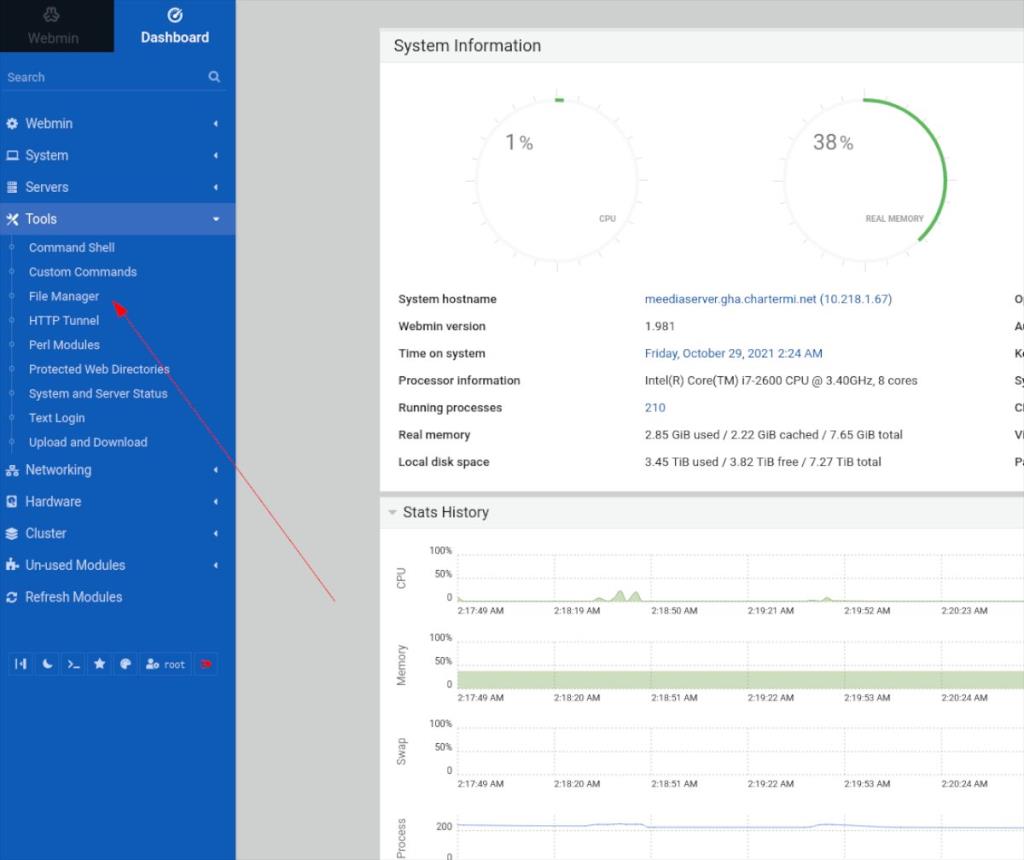
Passo 3: Dentro do gerenciador de arquivos, encontre “var” e clique duas vezes nele para acessar o diretório / var /. Em seguida, selecione a pasta “www” e clique duas vezes nela para acessar a pasta / var / www /.
Etapa 4: Na pasta / var / www /, encontre a pasta “html” e clique duas vezes nela para acessar o diretório da web do servidor da web Apache.
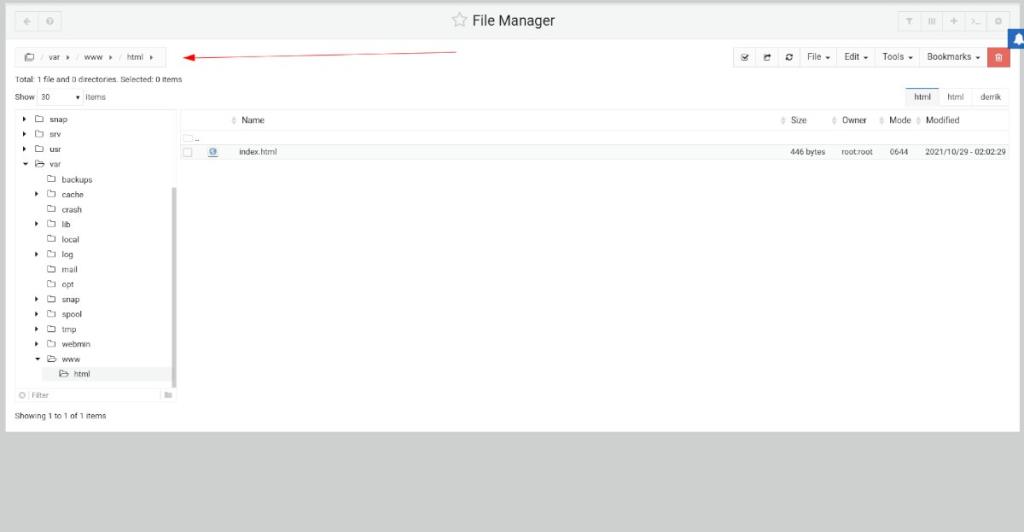
Passo 5: Dentro do gerenciador de arquivos Webmin, selecione o botão “Arquivo” com o mouse. Em seguida, selecione o texto “Arraste e solte os arquivos aqui ou clique para selecionar” para fazer o upload de um novo documento HTML para o seu servidor Apache.

Controle computadores em sua rede com facilidade usando o KontrolPack. Conecte e gerencie computadores com diferentes sistemas operacionais sem esforço.
Você quer executar algumas tarefas repetidas automaticamente? Em vez de ter que clicar em um botão várias vezes manualmente, não seria melhor se um aplicativo
O iDownloade é uma ferramenta multiplataforma que permite ao usuário baixar conteúdo sem DRM do serviço iPlayer da BBC. Ele pode baixar vídeos no formato .mov
Temos abordado os recursos do Outlook 2010 em muitos detalhes, mas como ele não será lançado antes de junho de 2010, é hora de dar uma olhada no Thunderbird 3.
De vez em quando, todo mundo precisa de uma pausa. Se você está procurando um jogo interessante, experimente o Flight Gear. É um jogo multiplataforma de código aberto e gratuito.
O MP3 Diags é a ferramenta definitiva para corrigir problemas na sua coleção de áudio musical. Ele pode marcar corretamente seus arquivos MP3, adicionar capas de álbuns ausentes e corrigir VBR.
Assim como o Google Wave, o Google Voice gerou um burburinho em todo o mundo. O Google pretende mudar a forma como nos comunicamos e, como está se tornando
Existem muitas ferramentas que permitem aos usuários do Flickr baixar suas fotos em alta qualidade, mas existe alguma maneira de baixar os Favoritos do Flickr? Recentemente, viemos
O que é Sampling? Segundo a Wikipédia, “É o ato de pegar uma parte, ou amostra, de uma gravação sonora e reutilizá-la como um instrumento ou
O Google Sites é um serviço do Google que permite ao usuário hospedar um site no servidor do Google. Mas há um problema: não há uma opção integrada para fazer backup.



![Baixe o FlightGear Flight Simulator gratuitamente [Divirta-se] Baixe o FlightGear Flight Simulator gratuitamente [Divirta-se]](https://tips.webtech360.com/resources8/r252/image-7634-0829093738400.jpg)




